Creazione di un appuntamento o di una cosa da fare
Per programmare un appuntamento in Calendario, procedere come segue:
-
Fare doppio clic con SELEZIONA sul giorno in cui si vuole fissare l'appuntamento.
Viene aperta la finestra "Editor appuntamenti" illustrata nella figura Figura 5-9.
Figura 5-9 La finestra "Editor appuntamenti" di Calendario
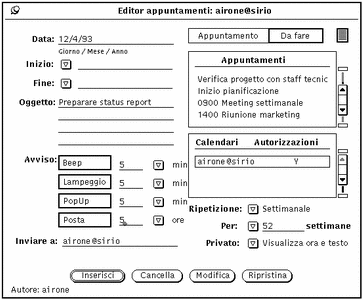
-
Se si tratta di un impegno non associato a un orario specifico, fare clic con SELEZIONA sulla casella "Da fare".
Come impostazione di default è selezionata la casella "Appuntamento".
Quando si inserisce una cosa da fare, l'impostazione dell'ora è facoltativa.
-
Per impostare l'ora, posizionare il puntatore sul pulsante di menu ridotto "Inizio" e premere MENU per selezionare l'ora desiderata.
Le ore visualizzate in questo menu sono determinate dall'impostazione dei "Limiti della giornata" nella finestra Caratteristiche.
Ad ogni ora è associato un sottomenu dei minuti, che contiene le opzioni 00, 15, 30 e 45.
Evidenziare l'ora desiderata e rilasciare MENU per introdurla nel campo di testo. Se si utilizza il formato a 12 ore, scegliendo un orario dal menu viene impostato automaticamente anche il parametro AM o PM. Scegliendo la voce di menu "Nessuna ora", all'appuntamento non viene associato alcun orario. Scegliendo "Tutto il giorno", l'appuntamento viene impostato dalle 00.00 alle 23.59.
In alternativa, è possibile digitare un'ora nel campo di testo "Inizio" e quindi selezionare AM o PM.
Il campo di testo "Fine" viene automaticamente impostato sull'ora successiva a quella del campo "Inizio".
-
Se la durata dell'appuntamento è superiore a un'ora, posizionare il puntatore sul pulsante di menu "Fine" e premere MENU per visualizzare il menu orario descritto al punto 2.
In alternativa, digitare direttamente l'ora nel campo di testo "Fine" e selezionare AM o PM.
-
Se l'appuntamento deve essere ripetuto regolarmente, scegliere l'impostazione appropriata utilizzando il pulsante di menu ridotto "Ripetizione".
Il menu "Ripetizione" consente di scegliere tra una serie di intervalli di ripetizione, descritti nel paragrafo "Opzioni dell'Editor appuntamenti". Selezionando "Nessuna", il campo di testo "Per" viene disabilitato. Se si seleziona uno degli intervalli di ripetizione disponibili, il campo di testo "Per" e il relativo pulsante di menu ridotto vengono abilitati, e accanto al campo di testo viene visualizzata l'unità di tempo appropriata.
Il menu "Per" e il relativo campo di testo permettono di scegliere quante volte l'appuntamento deve essere ripetuto. Ad esempio, è possibile programmare una riunione settimanale da tenersi per dieci settimane successive.
Come default, il campo di testo "Per" imposta la ripetizione per un anno. Vale a dire che l'impostazione di default è 365 per la ripetizione quotidiana e 52 per quella settimanale. Per la ripetizione annuale l'impostazione di default è di due anni. Per ripetere a tempo indeterminato un appuntamento, scegliere la voce "Sempre" dal menu "Per", oppure digitare la parola "sempre" nel campo corrispondente.
-
Se desiderato, selezionare l'opzione "Privato".
Se si tratta di un appuntamento personale che non si desidera rendere noto agli altri utenti, aprire il menu "Privato" e selezionare "Visualizza ora" o "Non visualizzare". Per maggiori informazioni, vedere "Opzioni dell'Editor appuntamenti".
-
Scegliere il metodo con cui Calendario deve notificare l'appuntamento.
Le opzioni di Avviso sono facoltative e non esclusive. "Beep" e "Lampeggio" producono rispettivamente un segnale acustico e un lampeggio dell'icona o della finestra. L'opzione "PopUp" visualizza una finestra "Promemoria" con informazioni sull'appuntamento. La figura Figura 5-10 mostra un esempio della finestra pop-up "Promemoria".
Figura 5-10 Esempio di finestra pop-up "Promemoria"

L'opzione "Posta" determina l'invio automatico di un promemoria all'indirizzo di posta elettronica specificato nel campo "Inviare a".
-
È possibile modificare l'orario dell'avviso inserendo un nuovo valore nel campo di testo appropriato.
Non è possibile inserire numeri decimali o frazioni.
Nella finestra Caratteristiche è possibile modificare le impostazioni di default per l'avviso. Per maggiori informazioni, vedere "Personalizzazione di Calendario".
-
Dopo aver inserito tutte le informazioni relative all'appuntamento, fare clic con SELEZIONA sul pulsante "Inserisci".
L'appuntamento viene aggiunto alla lista a scorrimento dell'Editor appuntamenti e alla finestra di Calendario.
Per inserire un appuntamento relativo a un altro giorno, fare doppio clic con SELEZIONA sul nuovo giorno da selezionare oppure digitare una nuova data nel campo "Data".
- © 2010, Oracle Corporation and/or its affiliates
